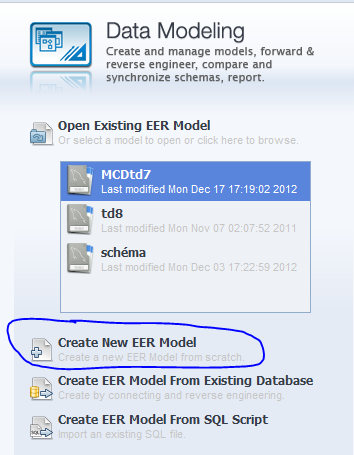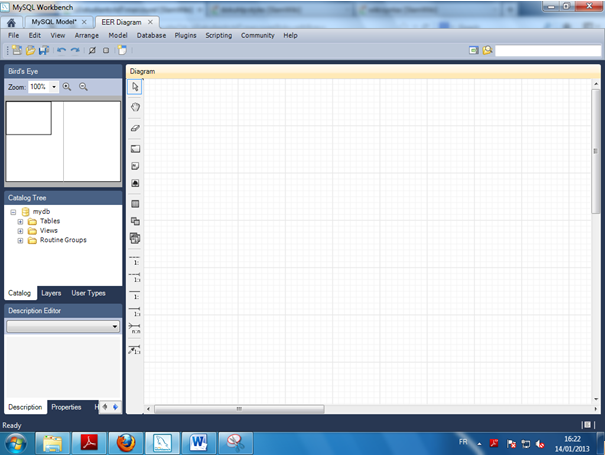5/10
Notation :
- Mauvaise utilisation des noms de modèle Mysql Workbench ne permet pas de créer de MCD
- Certaines images sont trop petites
- Les règles de présentation ne sont pas bien respectées
- Manque d'approfondissement pour la création des relations par exemple
Tutoriel MCD
Conception d'un MCD (modèle conceptuel de données)
Voici comment vous pourrez créer votre premier MCD à l'aide de ce tutoriel qui vous montre étape par étape la façon dont cela se déroule sous Workbench.
Tout d'abord, sélectionnez Workbench dans les program files :
Double-cliquez dessus et cette fenêtre devrait apparaître :
Ensuite vous devez double-cliquer sur l'onglet en bas au milieu pour ouvrir un nouveau modèle à créer :
Vous arrivez à cette page. Il vous suffit ensuite de cliquer sur l'unique icône en haut (en jaune sur l'exemple) :
Vous arrivez donc sur cette page :
Pour ajouter une nouvelle table, vous cliquer sur le bouton suivant :
 bouton se trouvant sur le coté de la feuille blanche à carreaux
bouton se trouvant sur le coté de la feuille blanche à carreaux 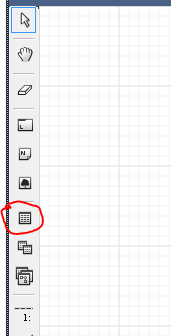
Cliquez donc sur cette icône et sur la feuille à carreaux, vous obtiendrez alors une table sous cette forme : 
Pour la nommer et insérer ses champs, vous avez le tableau en bas de l'écran en double cliquant sur la table.

⇒ Saisissez le nom de la table puis appuyez sur entrer. Vous avez alors accès à un second tableau pour entrer tous les paramètres nécessaires à votre table. Les nouveaux champs s'insèrent automatiquement dans la table.
Répétez cette opération autant de fois qu'il vous faut de tables dans votre nouvelle base.
Il est nécessaire de faire des jointures entre les tables, si toute fois il vous en faut bien sûr !!! 
Pour ajouter une jointure, il vous suffit de cliquer sur les icônes en dessus de celle qui vous a permis d'ajouter une table :

Choisissez les jointure en fonction des paramètres des clés étrangères et des clés primaires entre les différentes tables.
Une fois les jointures finies, vous possédez un MCD ressemblant surement à celui-ci :
Ça donne envie non ??